
Ringrazio Bigi per avermi permesso di tradurre questo tutorial.
BLACK AND WHITE
BIANCO E NERO

Porta con te la freccia mentre esegui il tutorial.
Ti servirà come "segnalibro"

Se vuoi stampare, clicca qui sotto:

|
qui puoi trovare qualche risposta ai tuoi dubbi.
Se l'argomento che ti interessa non è presente, ti prego di segnalarmelo.
Questo tutorial è stato scritto con PSP X2, ma può essere eseguito anche con le altre versioni di PSP.
Per tradurlo, ho usato PSP X.
Il copyright del tutorial appartiene a Laguna Azul. Il copyright della traduzione è mio. Il copyright dei tubes e delle immagini è dei rispettivi artisti.
Per favore, rispetta il lavoro degli autori.
Occorrente:
Materiale qui
Filtri:
Filters Unlimited 2.0 qui
Two Moon qui
Metti le maschere nella cartella Maschere.
Metti la selezione nella cartella Selezioni.
1. Apri una nuova immagine BIANCA 650 x 500 pixels.
Imposta il colore di primo piano con il bianco,
e il colore di sfondo con il nero.
Passa il colore di primo piano a Gradiente di primo piano/sfondo, con i seguenti settaggi:
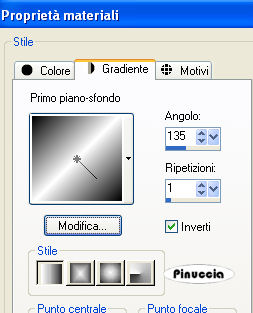
Riempi  l'immagine trasparente con il gradiente.
l'immagine trasparente con il gradiente.
2. Effetti>Plugins>Two Moon - Target Zone, con i seguenti settaggi:
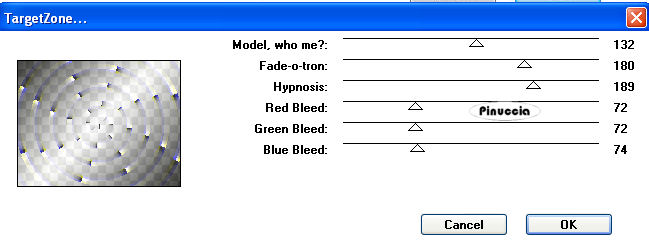
Regola>Sfocatura>Sfocatura gaussiana, raggio 9.

Cambia la modalità di miscelatura di questo livello in Luminanza (esistente).
3. Effetti>Plugins>Filters Unlimited 2.0 - Convolution Filters - Emboss(strong):
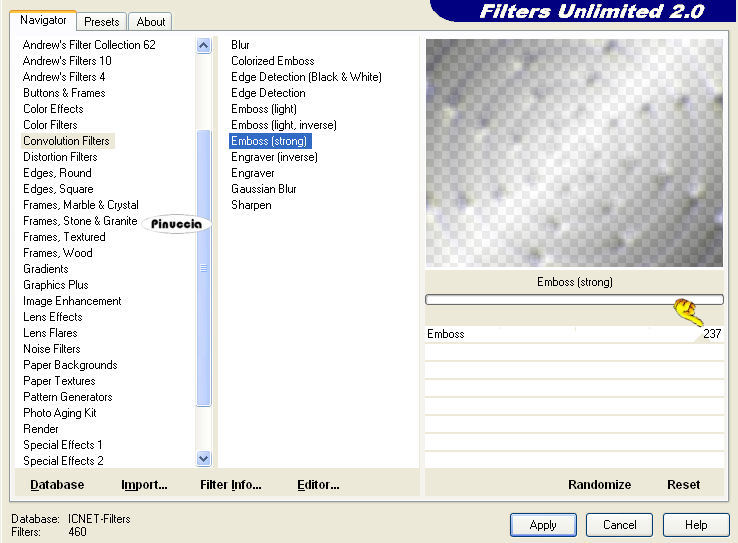
Effetti>Effetti di bordo>Aumenta di più.
4. Livelli>Nuovo livello raster.
Riempi  il livello con il colore nero.
il livello con il colore nero.
Livelli>Carica/Salva maschera>Carica maschera da disco.
Cerca e carica la maschera la_mask-24.
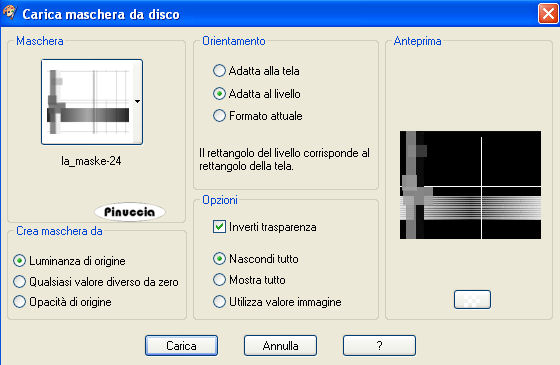
Livelli>Unisci>Unisci gruppo.
Effetti>effetti 3D>Sfalsa ombra, con i seguenti settaggi, colore bianco.

Cambia la modalità di miscelatura di questo livello in Luce netta.
5. Apri il tube LD01, e vai a Modifica>Copia.
Torna al tuo lavoro e vai a Modifica>Incolla come nuovo livello.
Spostalo  , in basso a destra, come nel mio esempio.
, in basso a destra, come nel mio esempio.
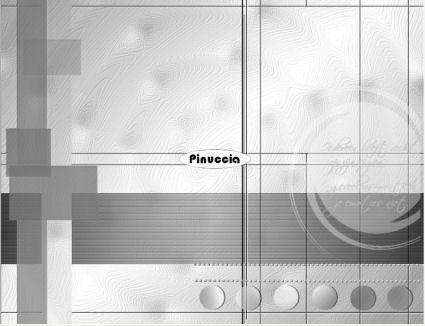
6. Apri il tube la_blackwoman, e vai a Modifica>Copia.
non chiuderlo perchè ti servirà ancora
Torna al tuo lavoro e vai a Modifica>Incolla come nuovo livello.
Immagine>Ridimensiona, all'80%, tutti i livelli non selezionato.
Regola>Messa a fuoco>Metti a fuoco.
Sposta  la donna come nel mio esempio.
la donna come nel mio esempio.

Cambia la modalità di miscelatura di questo livello in Indebolisci.
7. Livelli>Nuovo livello raster.
Cambia i settaggi del gradiente, togliendo la spunta a Inverti:
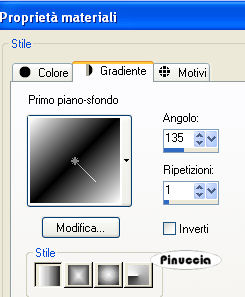
Riempi  il livello con questo gradiente.
il livello con questo gradiente.
Livelli>Carica/Salva maschera>Carica maschera da disco.
Cerca e carica la maschera la_mask_mut_012.

Livelli>Unisci>Unisci gruppo.
Effetti>effetti 3D>Sfalsa ombra, con i seguenti settaggi, colore bianco.

Cambia la modalità di miscelatura di questo livello in Luce netta.
Effetti>Effetti di bordo>Aumenta.
8. Apri il tube Misted By Sorensen_Designs Tube Dec 127-07, e vai a Modifica>Copia.
Torna al tuo lavoro e vai a Modifica>Incolla come nuovo livello.
Immagine>Ridimensiona, al 70%, tutti i livelli non selezionato.
Regola>Messa a fuoco>Metti a fuoco.
Sposta  il tube nell'angolo in alto a sinistra, come nel mio esempio.
il tube nell'angolo in alto a sinistra, come nel mio esempio.

Cambia la modalità di miscelatura di questo livello in Moltiplica.
9. Apri il tube mou_stoneage e vai a Modifica>Copia.
Torna alt uo lavoro e vai a Modifica>Incolla come nuovo livello.
Immagine>Ridimensiona, al 60%, tutti i livelli non selezionato.
Regola>Messa a fuoco>Metti a fuoco.
Effetti>Effetti di immagine>Scostamento, con i seguenti settaggi:
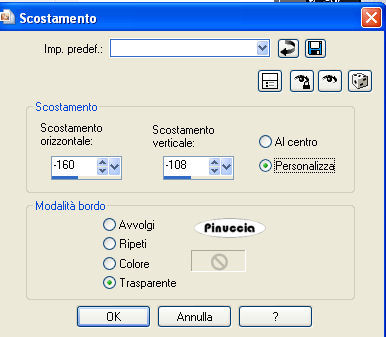
Selezione>Carica/Salva selezione>Carica selezione da disco.
Cerca e carica la selezione la_bw.
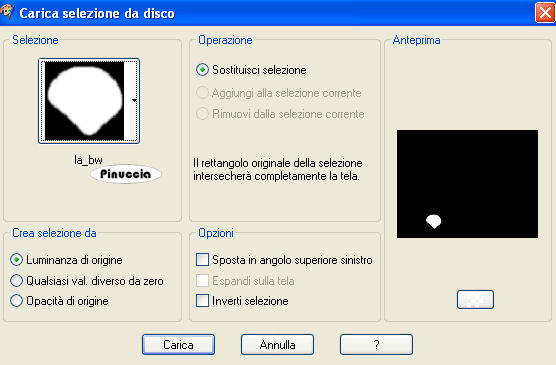
Regola>Luminosità e contrasto>Luminosità e contrasto.
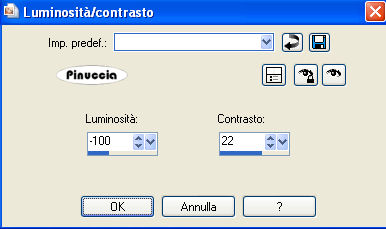
Selezione>Deseleziona.
Effetti>effetti 3D>Sfalsa ombra, con i seguenti settaggi, colore nero.

Cambia la modalità di miscelatura di questo livello in Luminanza (esistente).
Livelli>Duplica.
Cambia la modalità di miscelatura di questo livello in Indebolisci,
e abbassa l'opacità al 70%.
10. Apri il tube la_flower_white, e vai a Modifica>Copia.
Torna al tuo lavoro e vai a Modifica>Incolla come nuovo livello.
Immagine>Ridimensiona, al 60%, tutti i livelli non selezionato.
Regola>Messa a fuoco>Metti a fuoco.
Sposta  il fiore nell'angolo in alto a destra.
il fiore nell'angolo in alto a destra.
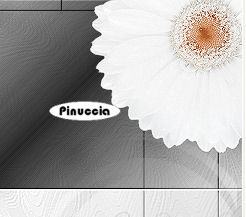
Regola>Luminosità e contrasto>Luminosità e contrasto, con i settaggi precedenti.
Cambia la modalità di miscelatura di questo livello in Luce diffusa.
Effetti>effetti 3D>Sfalsa ombra, con i seguenti settaggi, colore nero.
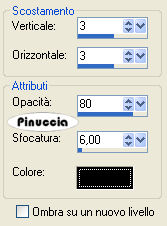
11. Attiva nuovamente il tube la_blackwoman, e vai a Modifica>Copia.
Torna al tuo lavoro e vai a Modifica>Incolla come nuovo livello.
Immagine>Ridimensiona, al 60%, tutti i livelli non selezionato.
Regola>Messa a fuoco>Metti a fuoco.
Posiziona  il tube come nel mio esempio.
il tube come nel mio esempio.
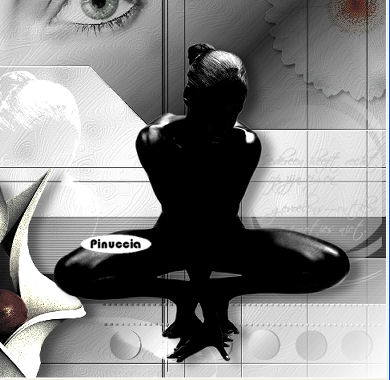
Effetti>Effetti 3D>Sfalsa ombra, con i settaggi usati al punto 9.
12. Apri il tube Brooch083_dédé, e vai a Modifica>Copia.
Torna al tuo lavoro e vai a Modifica>Incolla come nuovo livello.
Immagine>Rifletti.
Immagine>Ridimensiona, al 70%, tutti i livelli non selezionato.
Regola>Messa a fuoco>Accentua messa a fuoco.
Sposta  il tube nell'angolo in basso a destra.
il tube nell'angolo in basso a destra.
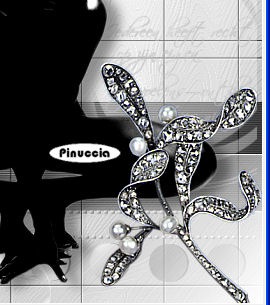
Effetti>Effetti 3D>Sfalsa ombra, con i settaggi precedenti.
13. Imposta il colore di sfondo a Gradiente, con i seguenti settaggi:
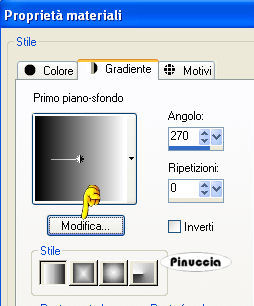
Clicca su Modifica e imposta come nella schermata.
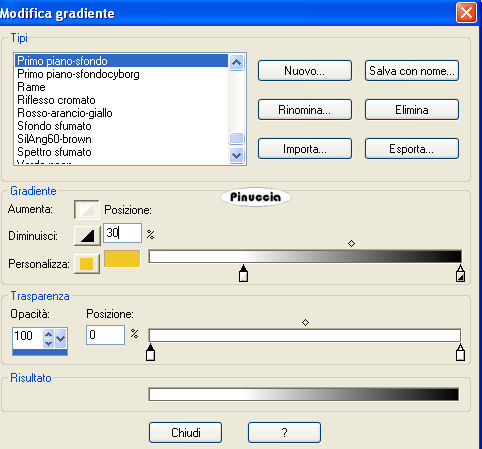
Salva il gradiente con un altro nome (Salva con nome...), altrimenti ti cambierà il settaggio del gradiente di primo piano/sfondo predefinito.
Attiva lo strumento Testo  , scegli un font,
, scegli un font,
e scrivi "black and white", o quello che preferisci.
Posiziona il testo in basso.
Effetti>effetti 3D>Sfalsa ombra, con i seguenti settaggi, colore nero.

Ancora Effetti>effetti 3D>Sfalsa ombra, con i seguenti settaggi, colore bianco.

Livelli>Duplica.
Cambia la modalità di miscelatura di questo livello in Moltiplica.
Livelli>Unisci>Unisci tutto.
14. Immagine>Aggiungi bordatura, 1 pixel, simmetriche, con il colore nero.
Immagine>Aggiungi bordatura, 3 pixels, simmetriche, con il colore bianco.
Seleziona questo bordo con la bacchetta magica 

Apri l'immagine di sfondo blackbeads e minimizzala.
Imposta il colore di sfondo su Motivi e seleziona l'immagine.

Riempi  la selezione con il motivo di sfondo.
la selezione con il motivo di sfondo.
Selezione>Deseleziona.
Immagine>Aggiungi bordatura, 1 pixel, simmetriche, con il colore nero.
15. Immagine>Aggiungi bordatura, 15 pixels, simmetriche, con il colore bianco.
Seleziona questo bordo con la bacchetta magica 
Effetti>Plugins>Filters Unlimited 2.0 - Tile and Mirror - Radial Tile:
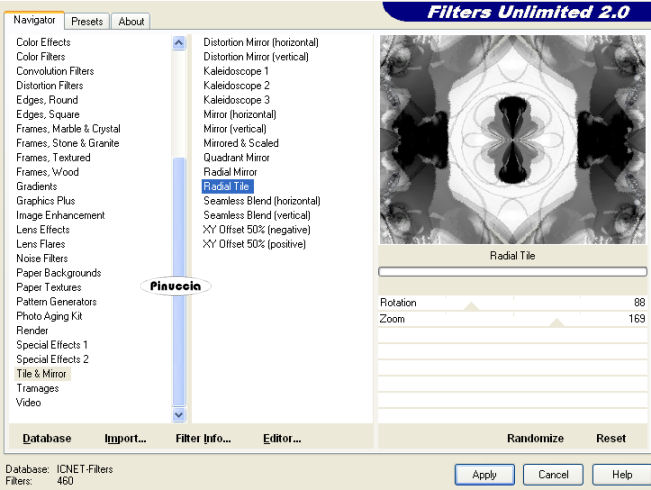
Regola>Sfocatura>Sfocatura gaussiana, raggio 9.
Effetti>Effetti artistici>Mezzitoni:

Selezione>Deseleziona.
Effetti>Plugins>Filters Unlimited 2.0 - Buttons and Frames - Glass Frame 2:
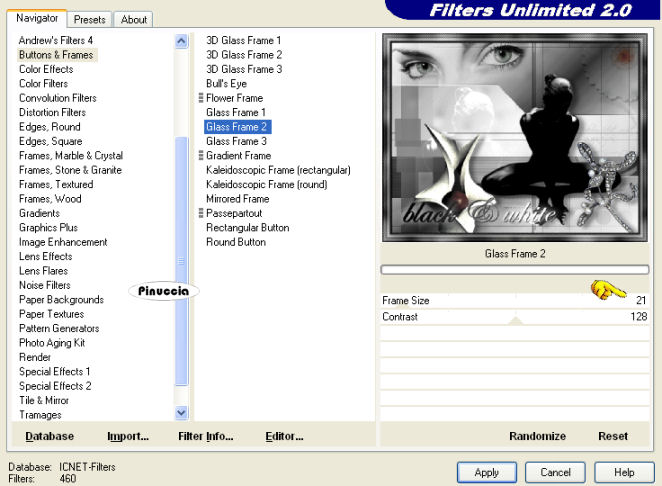
16. Immagine>Aggiungi bordatura, 1 pixel, simmetriche, con il colore nero.
Immagine>Aggiungi bordatura, 3 pixels, simmetriche, con il colore bianco.
Seleziona questo bordo con la bacchetta magica 
e riempilo  con il motivo di sfondo.
con il motivo di sfondo.
Selezione>Deseleziona.
Immagine>Aggiungi bordatura, 1 pixel, simmetriche, con il colore nero.
Aggiungi il tuo watermark e salva in formato jpg.

Se hai problemi o dubbi, o trovi un link non funzionante,
o anche soltanto per dirmi che ti è piaciuto, scrivimi 
1 Maggio 2008
Le mie traduzioni sono registrate presso il Twi
